
发布时间:2022-10-03 来源:win7旗舰版 浏览量:
系统教程1月1日讯 虚拟内存就是用硬盘空间代替一部分内存功能,如果虚拟内存为0可能会因内存不足而导致一些程序关闭或无法使用,下面就教大家如何设置Win8的虚拟内存。
1、右键桌面上的电脑图标,点击“属性”;
2、点击“高级系统设置”;
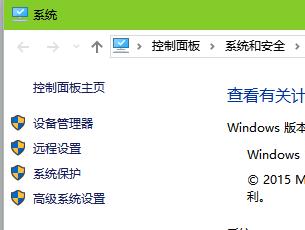
3、点击性能中的“设置”按钮;

4、在性能界面中点击“高级”--“更改”,如图所示;
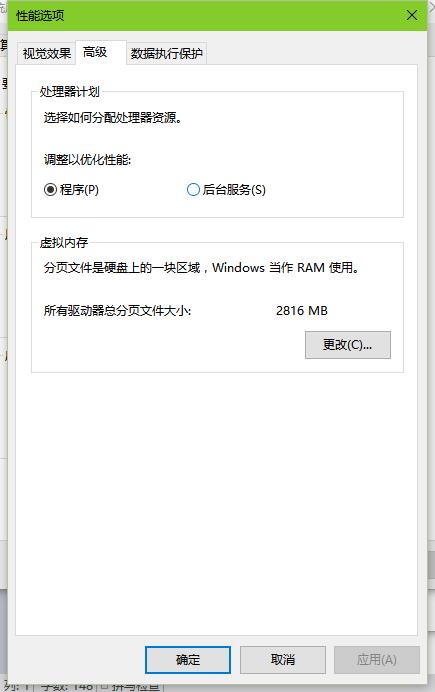
5、在这里勾选“自动管理”就可以让系统根据需要自动调整虚拟内存的大小,如果要手动调整,则将自动管理的勾去掉,一般虚拟内存设置为物理内存的1.5~3倍;重启电脑后设置生效。

系统教程1月1日讯 开机密码是我们保护电脑隐私的重要方法,如果你想快速开机可以取消开机密码,下面就
系统教程1月1日讯 我们的系统在安装或者卸载一些软件的时候,总是会遇到IE浏览器自动弹出并打开软件
系统教程1月1日讯 有Win8用户反应打开软件时总是弹出用户账户控制窗口,每次都要点击确定,十分麻
系统教程1月1日讯 Win8系统的搜索功能是系统自带的一个十分实用的功能,使用这个功能可以让你事半
本站发布的ghost系统仅为个人学习测试使用,请在下载后24小时内删除,不得用于任何商业用途,否则后果自负,请支持购买微软正版软件!
如侵犯到您的权益,请及时通知我们,我们会及时处理。Copyright @ 2018 斗俩下载站(http://www.doulia.cn) 版权所有 xml地图 邮箱: